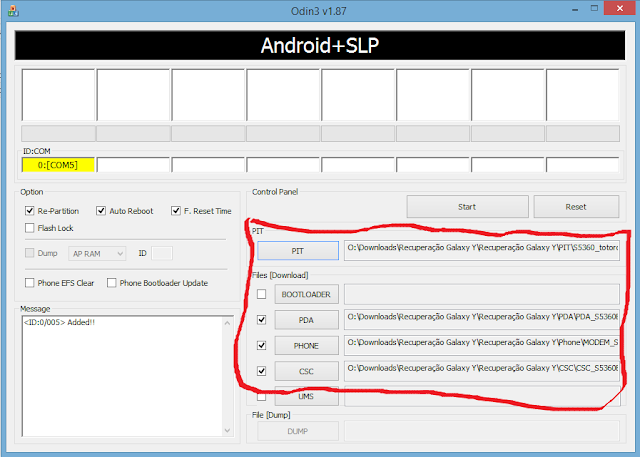sábado, 7 de setembro de 2013
Como burlar os 200mb da Vivo
sexta-feira, 5 de julho de 2013
Como fazer root no Tablet Orange TB1010
segunda-feira, 13 de maio de 2013
Melhore Sua Internet Vivo
Esse tutorial serve para todos os aparelhos android.
Quer ter um melhor aproveitamento de sua internet vivo?
Pois bem, siga o tutorial abaixo e verá uma diferença significativa na conexão.
Primeiramente siga os comandos (pode ser diferente de segurar para celular) :
Configurações > Mais> Redes Móveis> Nomes ponto de acesso(APN).
Toque o botão de menu/configuração e em seguida, pressione a opção " Novo Apn".
Agora, preencha os dados
com as seguintes configurações:
Nome: Vivo Rapida
APN : play.vivo.com.br
Proxy : 200.142.130.104
Porta: 8080
Nome de usuário : vivo
Senha: vivo
Servidor : Deixe como está
(não definido)
MMSC : Deixe como está
(não definido)
Proxy de MMS : Deixe como está(não definido)
Porta MMS : Deixe como está(não definido)
MCC: Deixe como está
MNC : Deixe como está
Tipo de autenticação: PAP
Tipo APN : Deixe como está (não definido)
Protocolo de APN : IPv4/ IPv6
Em seguida, toque o botão de Menu/Configuração e em seguida salve as alterações, mas não exclua as APNs antigas; Mesmo que o tutorial seja seguro, não nos responsabilizamos por eventuais problemas em sua conexão . Caso ocorra algum problema, exclua a APN "vivo rápida" e escolha a APN padrão.
quarta-feira, 8 de maio de 2013
Calculadora do Galaxy S3 para galaxy y


segunda-feira, 8 de abril de 2013
Como Recuperar seu Galaxy Y do Loop Inifito [REUPADO]
- Ligue seu Galaxy Y em mode de Download(Pressione esses botões juntos: Volume Baixo, Botão Home e Botão Power. Irá aparecer uma tela com uma mensagem em inglês e em cima da mensagem está escrito Warning; agora pressione o botão Volume Up( o botão de aumentar o volume)
- Depois disso ele entrara no Modo Odin ou Modo de Download
- E conecte seu celular no Computador e espere o Odin Reconhecer quando ele reconhecer vai ficar assim
- Agora descompacte o arquivo chamado "Recuperação Galaxy Y" para a Área de Trabalho irá ter 4 pastas e um arquivo em cada pasta:
Clique no Botão PIT e localize o arquivo S5360_totoro_0623 que está na pasta PIT
O que são custom roms?
Custom Roms é um assunto bem complicado,mas não dá pra evitar, sempre se tem alguma notícia onde a retomada desse tópico é precisa. Acredito que a dificuldade maior de se falar sobre isso é devido o fato de que muitos dos usuários de Android não tem uma mínima idéia do seria uma Custom Rom, e se você é um deles, eu lhe aconselho a continuar lendo este texto que pode acabar por lhe vir a ser bastante esclarecedor.
O que seria uma Custom Rom?
Então vamos começar pelo básico. Primeiro nós temos que lembrar que o...
Android é um sistema livre, qualquer pessoa pode utilizá-lo e fazer o que bem entender com ele sem ter que pagar nada a ninguém, na verdade o que o Google ganha em relação ao Android está envolvido com o uso dos Google Apps, como a Android Market, o Gmail, Gtalk e vários outros, toda fabricante ou desenvolvedor que quiser utilizar estes apps e serviços tem que entrar em acordo com o Google. Outra fonte de dinheiro vinda do Android é o uso de ads ou propagandas, como as que vemos em alguns aplicativos para Android, mas isso não vem ao caso neste texto.
Como o Android é livre, alguns desenvolvedores baixam ele da internet, que pode ser pela versão oficial dada pelo Google ou até mesmo por versões que foram retiradas de aparelhos smartphones ou tablets. Estes desenvolvedores muitas vezes são pessoas comuns que entende bastante sobre programação e Android, geralmente trabalham de graça, recebendo doações de usuários que realmente gostaram de suas Custom Roms.
Quando um desenvolvedor pega alguma versão do Android e começa a modificar, o resultado disso é chamado de Custom Rom, ou seja, é um Android modificado por um usuário. Daí vem o nome, Custom (Personalizado) e ROM (que se refere ao sistema Android). Bem simples, certo? Acho que até aqui já dá pra ter uma boa idéia do que seria uma Custom Rom.
A criação de uma Custom Rom
Existe muito mais por trás do processo de criação de uma Custom Rom. Por exemplo, as ROMs feitas das chamadas versões AOSP, elas são versões feitas do Android puro, aquele Android disponibilizado pelo o Google na internet, geralmente as versões inicias dessas Custom ROMs possuem muitos bugs, principalmente por que quando o Google lança uma versão do Android na internet ele não fica preocupado se essa ROM irá funcionar em algum aparelho.
Toda vez que uma fabricante, como a HTC ou Motorola por exemplo, querem criar um smartphone com Android eles escolhem o hardware, tipo a câmera, o processador, memória ram e esse tipo de coisa, mas para que cada um desses hardwares funcionem há a necessidade de se adaptar o Android a eles, fazer algumas modificações em seu código, pois se não for adaptado direito há a possibilidade de que a câmera não funcione, o sistema entre em conflito com o processador e que vários outros bugs aconteçam. Android não é igual ao Windows, que a Microsoft lança torcendo para que funcione em qualquer hardware.
Sendo assim quando alguém quer criar uma Custom Rom e pega uma rom AOSP para modificar, esta pessoa tem que fazer as adaptações corretas e muitas vezes as versões iniciais dessas Custom Roms não estão totalmente adaptadas, elas são liberadas para o publico apenas para que as pessoas possam ajudar a apontar todos os bugs e problemas. Geralmente os usuários baixam as versões inicias dessas Roms e acabam por ficarem com smartphones que não tem câmera funcionando, que não tem mais wifi e tem com vários outros problemas chatos, porém instalar essas ROMs e ajudar apontando os problemas dela é algo bastante importante. O meu conselho é que ao procurar alguma Custom ROM, nem se preocupe se ela é baseado no AOSP ou não, apenas leia a sua descrição e veja os seus problemas, daí então decida se vale a pena.
Outras vezes os desenvolvedores utilizam ROMs vindas de aparelhos, como por exemplo o Nexus One, este é um aparelho que possui uma grande quantidade de Custom Roms para download, geralmente o que os desenvolvedores fazem é utilizar a ROM original do Nexus e modificá-la fazendo vários tipos de alterações, o que é bem mais fácil na hora de cria a Custom Rom, já há uma certa certeza de que ela irá funcionar no Nexus e em aparelhos com hardwares parecidos, feitas as modificações necessárias. Mesmo assim isso não quer dizer que você não irá achar bugs em Custom ROMs assim.
Por que os usuários instalam Custom Roms?
Outra coisa que seria bastante importante falar é sobre o motivo a qual os usuários baixam Custom Roms. Muitas vezes o motivo é para conseguir atualizações para seus aparelhos, como o HTC G1 por exemplo, este aparelho só recebeu atualização oficial (vinda de sua fabricante) até o Android 1.6, sendo que os usuários dele tiveram que utilizar Custom Roms baseadas em versões do android superiores, como o Android 2.2, para manterem seus aparelhos atualizados, e essa situação se repete com muitos outros aparelhos, enquanto as fabricantes abandonam os seus modelos mais antigos, muitos desenvolvedores nunca desistem deles e os continuam atualizado de maneira não-oficial!
Há também novas funções que os criadores de Custom Rom colocam nelas, como A2SD+ que aumenta e muito a quantidade de memória para aplicativos, um certo aumento na velocidade dos aparelhos e adição de novas funções, como filmagem em HD em determinados modelos, como o Nexus One. Mas então, como os desenvolvedores conseguem fazer isso?
É fácil responder isso, vou utilizar o exemplo do Nexus One e sua capacidade de filmar em HD com o uso de Custom Roms, na verdade o que houve foi que alguns desenvolvedores pegaram a ROM oficial do HTC Desire criada pela própria HTC e que dava capacidade de filmar em HD para este aparelho, então os desenvolvedores de Custom Roms adaptaram o que a HTC criou para o Desire, de maneira a funcionar direito no N1, eles trouxeram uma função de um aparelho para outro.
Várias das melhorias e funções novas que encontramos em Custom Roms ou foram fruto de um arduo trabalho de algum desenvolvedor que criou apenas para que funcionasse em alguma Custom Rom, ou foi a adaptação de algo criado por alguma fabricante de smartphone. O resultado disso é que dá pra somar tudo o que achamos de bom em vários celulares em uma Custom Rom adaptada para um ou mais aparelhos.
Por isso os usuários gostam delas, são diferentes, elas juntam tudo o que tem de bom no mundo do Android em uma só coisa.
CREDITOS: LOL galaxy
Tutorial como burlar verificaçao de apps e jogos
Galera, eu ensinarei esse tutô muito simples a vocês de como baixar data de apps e jogos incompatíveis com o seu celular alterando o build.prop, é muito simples mesmo, só necessita root e um explorador de arquivos com acesso root, o es file explorer
Vamos lá, tendo acesso root no seu dispositivo . Com acesso root, instale o ES File Explorer e vá nas cofigurações dele, lá tem uma caixinha para habilitar o acesso root no app, ao selecioná-la permissões de superusuário serão pedidas, dê as permissões e depois, já na interface do app va até a sua memória interna, clique em “favorites” no canto superior esquerdo e lá terá “home”, uma barrinha assim “/” e outras coisas, clique na barrinha, você verá a pa´gina dos arquivos internos do dispositivo. Vá na pasta system, e lá verá o aqrquivo “build.prop.”. Faça um backup dele no seu cartão sd ou onde preferir, e depois clique no original. o Es vai perguntar com o que quer abri, selecione ES editor de notas, depois nele vá na linha ro.product.model, lá você verá ela e na frente dela o nome de seu dispositivo, apague esse nome e ponha um bom celular, escolhi o Nexus S porque é compatível com quase tudo. no meu caso antes era assim:
ro.product.model=Vega
agora está assim
ro.product.model=Nexus S
Depois de alterar essa linha, agora é a vez de alterar o fabricante do dispositivo, procure a linharo.product.manufacturer, nela você deve colocar o fabricante do novo dispositivo(caso não seja o mesmo), no meu caso era assim:
ro.product.manufacturer=Advent
e ficou asim:
ro.product.manufacturer=Samsung
Após alterar essas linhas, basta que saia do editor, ele vai perguntar se quer salvar, diga que sim, talvez ele faça um bckup do arquivo original, ficará na mesma pasta, porém com a terminação “.bak”, pode deletar ou fazer o que quiser. Para encerrar, limpe os dados do app google play store/market indo nos detalhes dele(configurações/todos apps/google play store/limpar dados), e reiniciar o celular/tablet. Testei com six guns e let’s golf 3, os dois funfaram OK depois da alteração, mas antes davam erro.
ATENÇÃO!! ESSA ALTERAÇÃO IRÁ DESBLOQUEAR A VERIFICAÇÃO DE DISPOSITIVO DE JOGOS, NÃO DA GOOGLE PLAY STORE. COMO ASSIM?? VOCÊ CASO BAIXE UM APP NO NAVEGADOR, COM O TUTÔ ELE VAI BURLAR A VERIFICAÇÃO DE DISPOSITIVO, PORÉM A GOOGLE PLAY STORE NÃO SEGUE ISSO, E, PORTANTO, LÁ VOCÊ NÃO VERÁ NOVOS APPS OU APPS QUE ERAM INCOMPATÍVEIS. OU SEJA, VOCÊ PODE RODAR UM APP QUE NÃO ERA PARA SEU DISPOSITIVO, MAS A GOOGLE PLAY STORE/MARKET DO SEU DEVICE MANTÉM OS APPS COMO ANTES E DIZ SE SÃO OU NÃO COMPATÍVEIS POR ELA. RECOMENDO QUE PROCURE JOGOS AQUI NO SITE OU NO BLACKMART POR JÁ ESTAREM CRACKEADOS.
tutorial transformando apks armv7 em apk armv6-crackeando
5)vai abrir o apk nele voçe vera uma pasta chamada lib segure nela até aparecer as opçoes e clique em delete
pronto agora é só voçe instalar o apk que voçe acabou de crackear para armv6
OBS: não são todos os jogos que funcionam desse jeito
Tenho orgulho de apresentar meu novo Criador de Ícone de bateria
História, ... ou por que eu desenvolver esta ferramenta?:
Eu estava cansado, com a criação de meus Ícones da bateria com um painttool. Ícones 204 por conjunto é um trabalho muito, se você fizer isso manualmente!
Como eu fiz principalmente Ícones abstratos e simples de estar em harmonia com AOKP, eu tive a idéia, para desenvolver uma ferramenta Java pouco para fazer o trabalho por mim
Então, aqui está: ...
A bateria Criador Ícone
caracterÍsticas:
15 + altamente personalizáveis Estilos de bateria de Ícone (mais para vir ... idéias bem-vindas!)
... Você pode mudar cores, o estilo, a carga Ícone, com ou sem texto porcentagem, fontes thesholds, gradiente ...
... adicionar seu próprio costume de carga-Ícones ... (coloque seus Ícones de carga próprias na pasta. / custom / carga / ... ver amostras de lá)
4 + altamente personalizável Wifi estilos de Ícone (mais para vir ... idéias bem-vindas!)
4 + Estilos de sinal altamente personalizável de Ícone (mais para vir ... idéias bem-vindos!)
Criação de um overview.png s '(Se você quer mostrar as suas criações!)
Os Ícones são redimensionadas para qualquer dpi suportado (pode ser afinado)
Adicionar Alterna para o seu Zip flashable (Atenção os batoques predefinidos só funciona com roms AOKP)
Adicione seus próprios alternar-Ícone-sets a pasta. / Custom / alterna / <setname>
Adicionar Ícones do tempo para o seu Zip flashable (Atenção as weathericons predefinidos só funciona com roms AOKP)
Adicione seu próprio tempo-Ícone-sets para a pasta. Personalizado / / tempo / <setname>
Adicionar um lockring personalizado para o seu Zip flashable (colocá-los em. / Custom / lockhandle / *. Png)
Fácil "tudo em um" frame Interface (você vai descobrir como funciona!)
Criação de Zips flashable para xhdpi, HDPI, 720dp e ROMs 600dp
Cria um backup durante flash (Graças a "Ferramenta Flasher Universal")
Confirmado para trabalhar com as ROMs seguintes:
Resurection Remix 3.x.x
Resurection Remix 2,7
HydraH2O 1.4.1
Rootbox 2.x
Estoque XWLPG com JKay
... deve funcionar em muitos mais ... me avise!
Changelog:
Outubro-22-2012: Lançamento 10,0
Suporte para Lockhandles personalizados / Lockrings sobre Lockscreen: Novo
Adicione seus próprios Lockhandles personalizadas para. / Custom / lockhandles / *. Png
Novo: Suporte para ligação / sinal Ícones
3 novos projetos de sinais
Novo: Suporte para Iconsets tempo
Adicione seus próprios Iconsets tempo personalizado. / Custom / tempo / <setname> / *. Png
Otimizado TopCorner Wifi
4 novos modelos Wifi
4 novos modelos de bateria
DecimalBar bateria agora flipable e número de barras agora ajustáveis através de "strokewidth"
recurso experimental para definir a cor de fundo da bateria e Wifi-Ícones, no caso de sua statusbar não é preto.
Lotes de refatoração interna e correções de bugs
Download:
http://www.mediafire...88iycf1t0e4kjd8
como aumentar ram do android

Lista de Observações
Bom Galera aqui está uma lista de jogos que não rodavam, que Agora rodam no Galaxy 5
Importante!!!
Remonendo fazer esse tuto somente para usuarios leigos, e não me resposabilizo por Bricks e problemas em seu aparelho, Siga o TUTO a risca porque não tem erro
-> Antes de realizar esse procedimento, leia atentamente os 3 primeiros posts e considere a informações contidas neles antes de fazer algum post.
-> Aos usuários de Samsung Galaxy 5, principalmente, o 2° parte é muito importate!
-> Apesar desse tweak ser valido também para roms CM9, eu só realizei o processo em uma CM7. Sendo assim, alguns passos podem ser diferentes ser você estiver usando CM9. Se for o seu caso, me passe o caminho correto para que eu possa atualizar esse tópico.
-> Antes de prosseguir, realize um full backup com o ClockworkMod / Rom Manager / Mad Manager.
-> Fontes:
mass effect infiltrator - Rodando 95% ( da alguns lags de vez em quando mais dura só 3 segundos e para)
mini motor racing - Rodando 100% ( não fecha mais no Loading das corridas)
dead on arival - Rodando 100%( antes de fazer esse tuto fechava no loading)
angry bots- Rodando 20% (esse ficou lag terrivel mais rodou)
Don 2- Rodando 100%(antes de fazer esse tuto fechava no loading)
Real Racing 2 - Rodando 100%(antes de fazer esse tuto fechava no loading)
Zombie Wrodeland 2- Rodando 100%( não da mais lags)
Sonic 4 Episodio 1- Rodando 100% ( não da mais lags)
Major Mayhen - Rodando 100% ( antes de fazer esse tuto fechava no loading)
Dinosaur Assassin- Rodando 100% ( antes de fazer esse tuto fechava no loading)
-> Rom CyanogenMod 7 ou 9
-> Gerenciador de Arquivos com função de explorador de root. Recomendações:
O que o Chainfire faz? -> Reduz a qualidade dos gráficos para aumentar a performance, principalmente, em jogos. Você vai ter um jogo rodando mais rápido, porém mais feio, com gráficos falhados e quadrados.
O que esse Tweak faz? -> Ativa a aceleração por hardware, forçando o sistema a renderizar os gráficos através da GPU, com auxilio, se necessário, da CPU. Isso melhora a performance do sistema, pois deixa a CPU um pouco mais livre, e melhora a qualidade gráfica do sistema, já que agora todos os gráficos serão processados pela GPU. Isso significa que você terá jogos com muito menos lags e com gráficos melhores.
Por algum motivo que eu desconheço, as versões do Android / CyanogenMod anteriores ao ICS não possuem ativa a aceleração por hardware. Eu acredito que isso tenha sido feito para levar o Android ao maior numero possível de dispositivos, viabilizando o uso em aparelhos "ching-lings" que possuam um GPU mais fraca.
No ICS / CM9 a aceleração por hardware é nativa. Talvez, para quem já usa esses sistemas, a diferença seja bem pequena.
Tutorial Parte 1: Tweak
Usando MiFile Explorer:
1 - Navegue até a pasta do root /system
2 - De um clique longo sobre o arquivo build.prop e selecione as opções Abrir como > Texto > Gerenciador de Arquivos.
3 - Verifique se existe a linha "debug.composite.type"
4 - Se existir, simplesmente altere. Se não exitir, inclua no final do arquivo essas duas linhas, nessa sequência (sem aspas): "debug.sf.hw=1" "debug.composite.type=gpu" e "debug.composite.type=cpu"
5 - Não altere mais nada, pois alterações erradas podem "brickar" seu aparelho.
6 - Saia do arquivo e selecione Salvar.
7 - Reinicie o aparelho.
Usando Root Explorer:
1 - Navegue até a pasta do root /system

3 - De um clique longo sobre o arquivo build.prop e selecione as opções Abrir no editor de textos.



5 - Se existir, simplesmente altere. Se não exitir, inclua no final do arquivo essas duas linhas, nessa sequência (sem aspas): "debug.sf.hw=1" "debug.composite.type=gpu" e "debug.composite.type=cpu"
Ficando assim:

7 - Saia do arquivo e selecione Salvar. Por padrão, o Root Explorer irá criar uma cópia do arquivos sem alterações. Mantenha essa cópia, sera necessária caso algo de errado.
8 - Reinicie o aparelho.
9 - Se tudo der certo, volte na pasta /system e delete o arquivo cópia do build.prop. Muito cuidado para não apagar o original!!!
Pode ser que nos primeiros minutos após o boot, o telefone se mostre um pouco mais lento. Seja paciente, aguarde até o sistema se estabilizar (pode demorar uns 3 minutos dependendo do aparelho/configuração) e depois inicie um jogo mais pesado (desative o chainfire caso esteja usando ele).
Tutorial Parte 2
Importante!
A primeira vez que fiz esse tweak, o efeito foi contrario. Meu G5 ficou mais lento e cheio de lags. Eu usava compcache (18%) . Dai mudei para o swap e desativei alguns recursos. Quando fiz denovo, ficou super rápido.
Por esse motivo, vou detalhar aqui todas as configurações relevantes do meu G5. Caso alguém tenha problemas, pode tentar copias minha configurações para ver se funciona.
- Rom: CyanogenMod 7.2.0 RC3+ versão 20120702 + hotfix 4 (Psyke83)
- Swap: Partição Swap de 128mb no MicroSD
- Configurações > Conf. CyanogenMod > Exibição:
> Animação de Rotação - Não
- Configurações > Conf. CyanogenMod > Performance:
> Configurações de CPU - SMARTASSV2, 245 - 604Mhz
> Compcache - Disable
> JIT - Sim
> Qualidade da Imagem - Não
> Transparência 16bit - Sim
> Memória Virtual - 24m
Após fazer essas configurações, é necessário reiniciar o celular.
Antes dessas configurações, precisava do ChainFire para rodar Dead Space, e os gráficos ficavam muito ruins. E ainda tinham alguns lags durante o jogo. Agora, os gráficos estão muito bons e ainda não tive nenhum lag! Só a animação inicial que ainda trava um pouquinho, mas o jogo em si esta lisinho!
Problemas Encontrados:
- Nada ainda. Se encontrar algum, reporte para que seja colocado aqui.
- Selecione "Reiniciar" e "Recuperação"
- Depois que reiniciar na recuperação, selecione "Backup and Restore"
- Selecione "Backup" e espere pelo fim do processo.
- Agora, você precisa transferir todos os arquivos do sd card para um computador. Você pode fazer isso usando o Adaptador do SD ou o cabo USB. Mas, se você estiver usando o Windows Vista ou Seven, provavelmente ele não irá reconhecer o cartão se ele já tiver uma partição sd-ext ou swap, e você precisará usar o cabo USB (veja abaixo). Mas se você estiver usando o Windows XP ou Linux, sem problemas.
- Se você for usar o cabo USB, vá para "mounts and storage" e selecione "mount USB storage". Plugue o cabo USB entre o celular e o PC, e copie todo o conteudo do SD para o PC.
- Depois que terminar, selecione "unmount USB storage" e remova o cabo USB.
- Volte para a pagina inicial da Recuperação e selecione "advanced" e "Partition SD Card"
- Selecione 128mb para o swap. (Não selecione 256mb, porque isso é muito para nosso o G5, e pode causar lags e travamentos)
- Selecione o tamanho que desejar para o sd-ext. Se você não for usar o método sd-ext, selecione "0mb".
- Aguarde o fim do processo. Isso irá formatar se SD e apagar tudo nele.
- Agora, você precisa transferir o arquivos de volta para o seu SD. Repita o processo usando o adaptador SD ou cabo USB.
- Volte para a pagina inicial e selecione "backup and restore" e "Restore"
- Volte para a pagina inicial e selecione "reboot system now".
- Depois que reiniciar, entre em Configurações > Conf. CyanogenMod > Performance.
- Selecione: Usar Compcache = Disabilitado / Qualidade da Imagem = Desativado / Usar Transparencia 16bit = Habilitado
- Vá noTerminal Emulador e digite
madconfig swapon
se você não digitar esses comandos o swapp não será ativado
- Reinicie o celular.
pronto agora é só abrir o jogo que desejar